Windowsタスクの機能を使用して、Steam経由でゲームを起動するたびにバックアップを自動的に作成します。
Windowsで保存を自動的にバックアップする方法
ゲームの起動時にバックアップが自動的に行われると非常に便利です。
- Steamで、のアイコンの右マウスボタンをクリックします。 ロングダーク 開く プロパティ。 開いたウィンドウで、 起動オプション 通常は空です。 次の文字列を起動オプションに貼り付けます。これにより、Steamは最初にタスクを起動し、次にゲームを起動します。
cmd /c start /min "" schtasks.exe -Run -TN [TLD]BackupSaves & start %command%
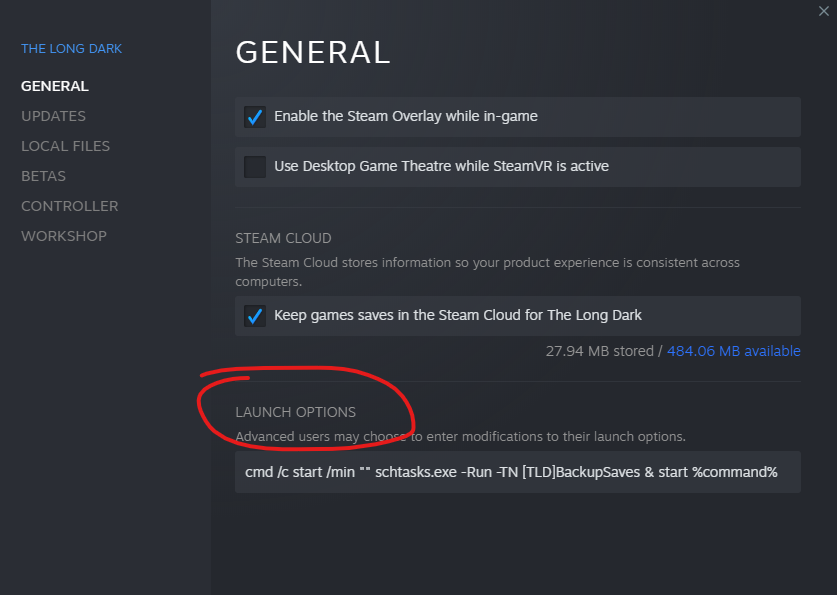
- Windowsスタートを開き、検索します タスクスケジューラ、 それを開く。 クリック タスクスケジューラライブラリ 左側のペインで、をクリックします タスクの作成 右ペインにあります。 名前を入力: [TLD] BackupSaves とに切り替える タブ。 新しいアクションを追加する プログラムの開始、次に プログラム/スクリプト ペースト:
powershell.exe
とに 引数を追加する(オプション) ペースト:
/Command "$date=get-date -Format yyyy-MMM-dd---HH-mm; Compress-Archive -Path C:\Users\YOURUSERNAME\AppData\Local\Hinterland\* -DestinationPath D:\Gamesaves\TLD\Hinterland-$date.zip -Force -CompressionLevel Fastest"
最後に、変更されていることを確認してください あなたのユーザーネーム & 宛先パス ZIPを保存したい場所に。 「OK」をクリックして、新しいアクションを保存します。
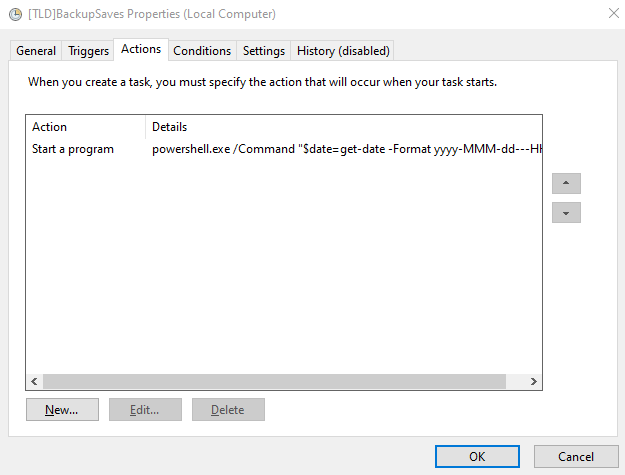
注意: バッテリー電源でラップトップでプレイする場合は、 の賃貸条件 タブを選択し、適切なチェックボックスをオフにします。これにより、バッテリー電源がオンのときにもバックアップが実行されます(デフォルトでは、ACなしの場合、Windowsはエネルギーを節約するタスクを実行しません)。
おめでとうございます。Steam経由でゲームを起動するたびに、WindowsはセーブゲームでZIPを作成し、現在の日付と時刻をその名前に付けます。 現在の時刻のzipが含まれているはずの宛先フォルダーを確認することで、保存が行われていることがわかります。 また、ゲームが起動する前に、コマンドラインウィンドウが非常に短時間点滅します。
By キャビアラス
